Optiniai dirgikliai gali būti skirtumas tarp nuobodaus teksto ir patrauklios prezentacijos. Kas nežino begalinio teksto dykumų, kurios greitai atima norą? Su ChatGPTnaudojiesi dirbtinio intelekto galia, kad iš kiekvieno teksto kūrybiškai sukurtum patrauklias infografikas. Nesvarbu, ar nori išsiųsti nuorodą, ar įkelti prezentaciją, DI gali tavo turinį paversti vizualiniais akcentais. Pasivaikščiokime kartu per kiekvieną žingsnį, kad tavo tekstus paverstume įspūdingomis grafikomis.
Svarbiausi įžvalgos
- ChatGPT gali kurti patrauklias infografikas iš tekstų ar nuorodų.
- Svarbu pateikti tikslius nurodymus, kad išvengtum nesusipratimų.
- Galite pritaikyti jau esamas grafikas arba sukurti visiškai naujų dizainų.
- Nors gali pasitaikyti smulkių klaidų, jas lengva pataisyti.
Žingsnis po žingsnio gidai
Taip paprasta sukurti infografiką naudojant ChatGPT. Žemiau paaiškinsiu kiekvieną žingsnį:
Žingsnis 1: Pasirinkti pradinį tekstą
Pradėk rinkdamasis tekstą ar nuorodą, kurią nori paversti infografika. Pavyzdys galėtų būti tinklaraščio įrašas apie „30 patarimų tavo sėkmingam nišiniam parduotuvėj“. Galite įvesti tekstą arba tiesiog įklijuoti nuorodą.
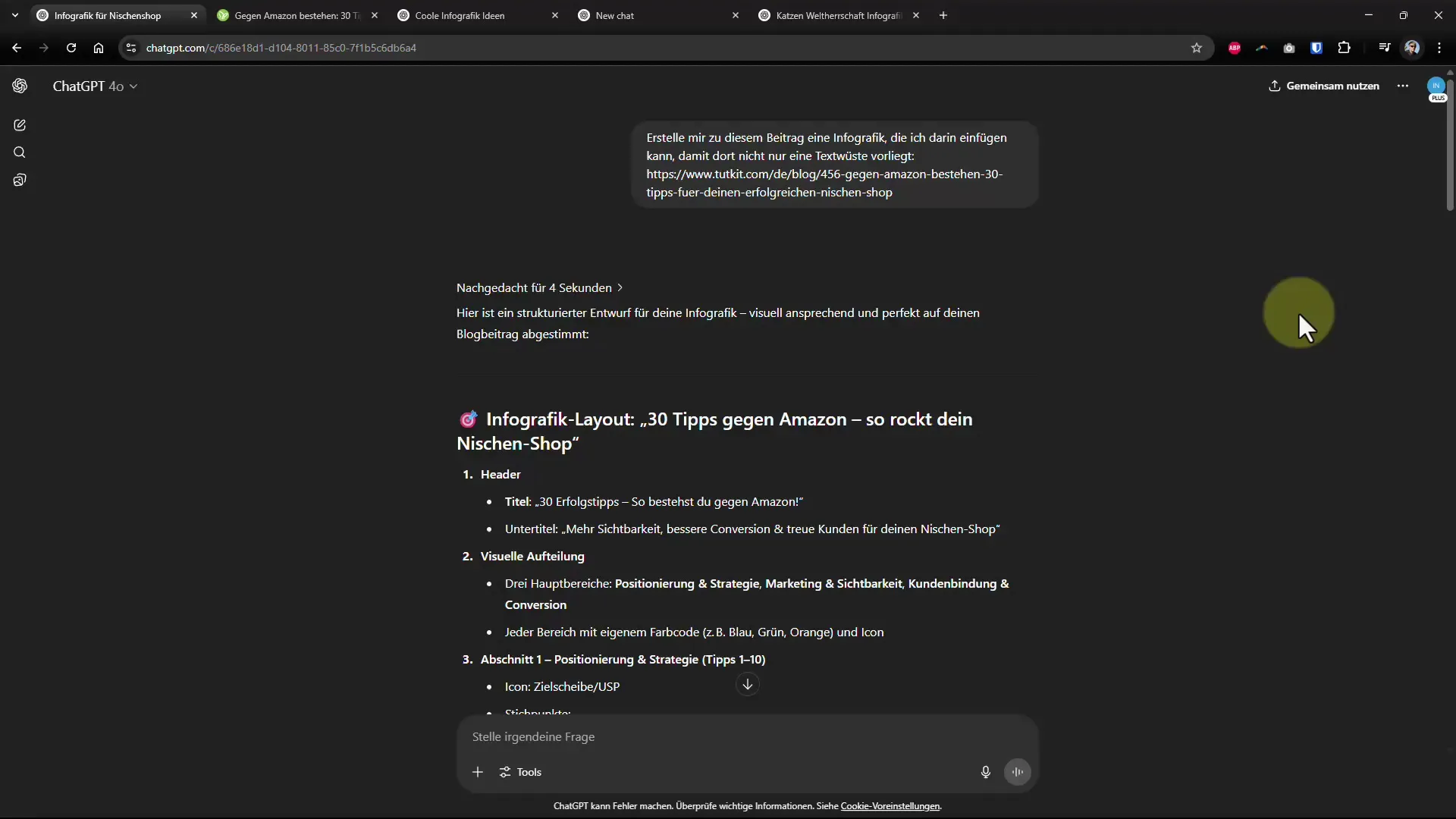
Žingsnis 2: Formuluoti užklausą
Pateik užklausą, kad nori sukurti infografiką pasirinkta tema. Pavyzdys: „Sukurk man infografiką pagal mano tinklaraščio įrašą.“ Nepamiršk paaiškinti, kad nenori tik santraukos, o tikrai nori paveikslėlio.
Žingsnis 3: Pirmo infografikos užklausimo pateikimas
Po pirmosios užklausos ChatGPT bandys vizualiai apdoroti informaciją. Dažnai po pirmo bandymo reikės dar kartą patobulinti turinį, kad gautumėte norimą rezultatą.
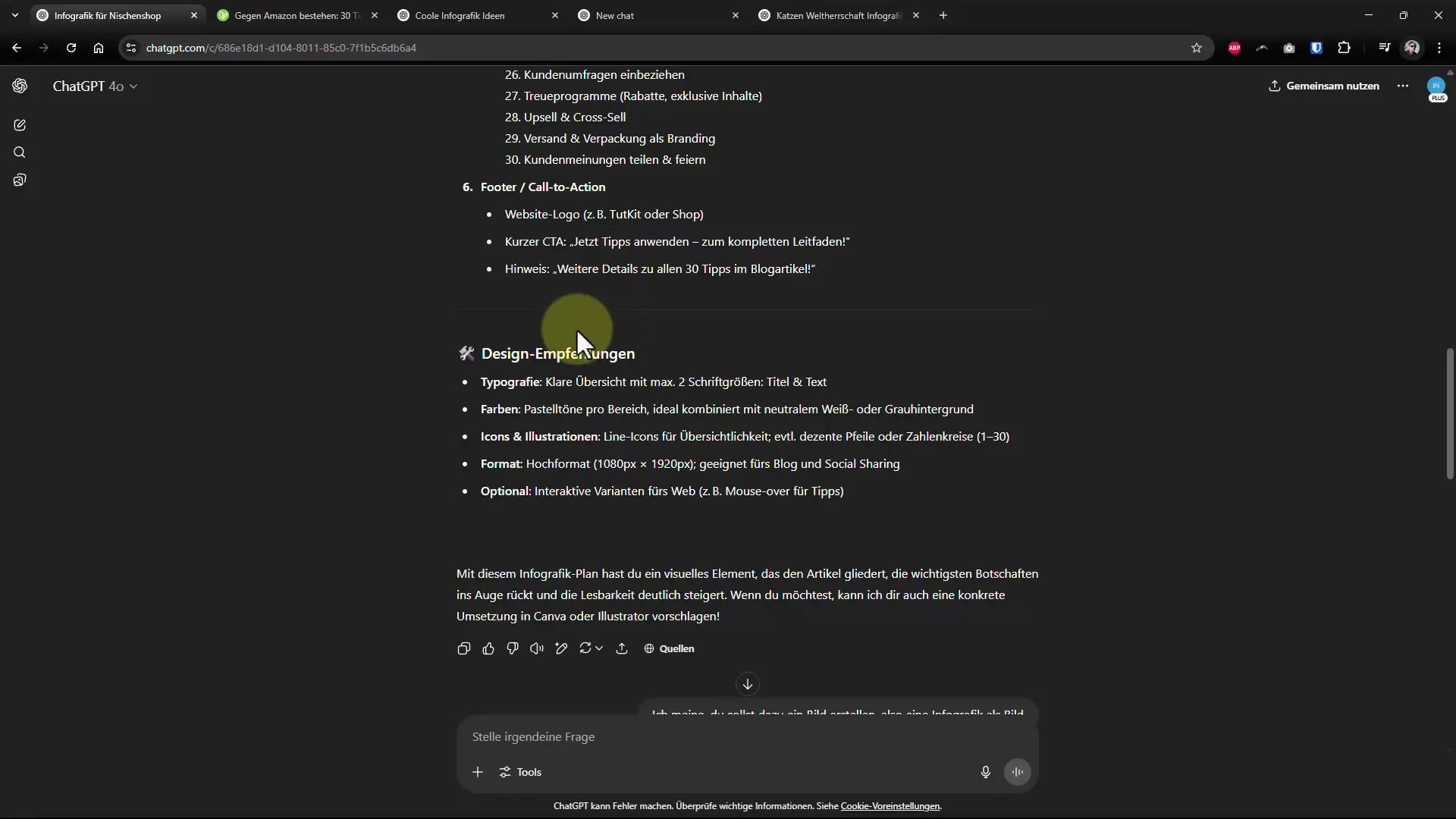
Žingsnis 4: Pataisyti klaidas
Jei grafikos dalys yra nukirptos arba atrodo negerai, nesikrimsk. Galite naudoti pasirinkimo įrankį grafiką redaguoti. Patikrink klaidingus tekstus arba redaguok paveikslus grafikų programoje.
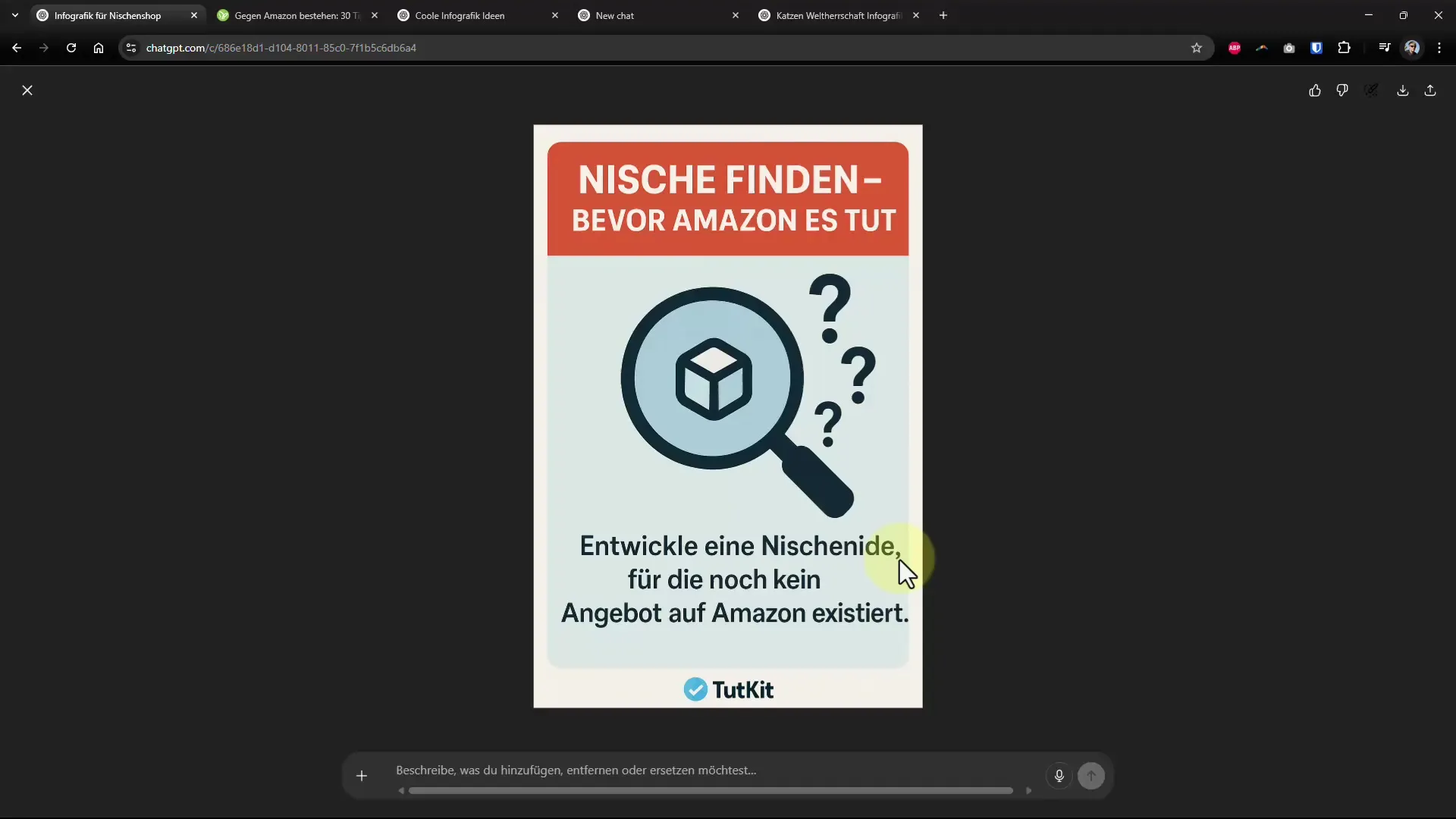
Žingsnis 5: Generuoti idėjas infografikoms
Jei neturi konkrečių idėjų, gali paklausti ChatGPT dėl infografikų idėjų. Formuluok užklausą taip, kad jis pateiktų specifinius pasiūlymus. Tai gali suteikti tau galimybę būti kūrybingam.
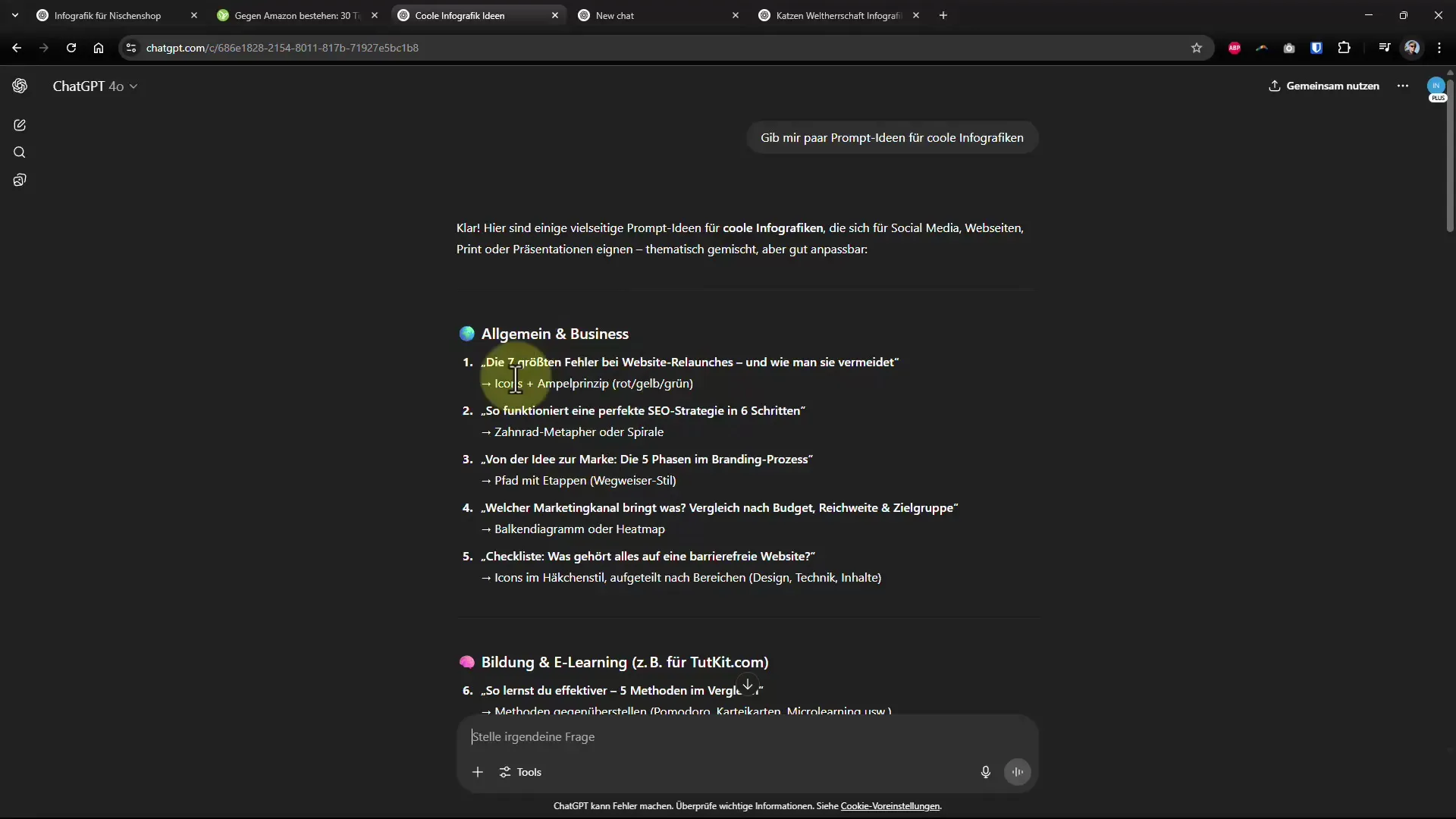
Žingsnis 6: Įkelti paveikslus
Taip pat galite naudoti savo paveikslus savo infografikai kurti. Įkelkite paveikslą tiesiai iš savo kompiuterio arba iš šablono. Pasirūpinkite, kad paveikslas būtų geros kokybės, kad galėtumėte sukurti patrauklią infografiką.
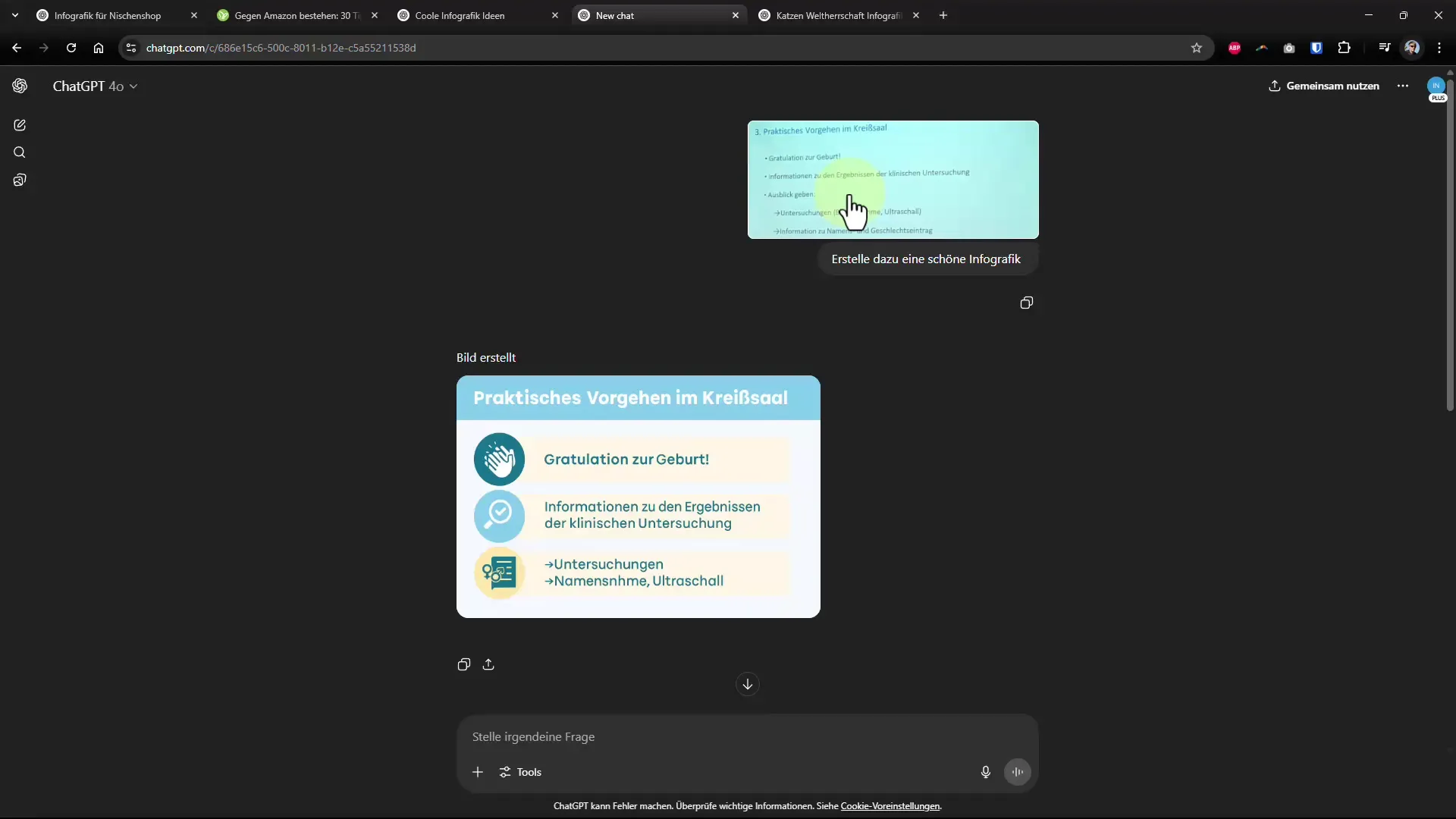
Žingsnis 7: Pritaikyti spalvas ir išdėstymą
Po pirmos infografikos sukūrimo gali paprašyti ChatGPT, kad grafika būtų dar spalvingesnė ar patrauklesnė. Aiškūs nurodymai padeda DI geriau realizuoti tavo vizijas.
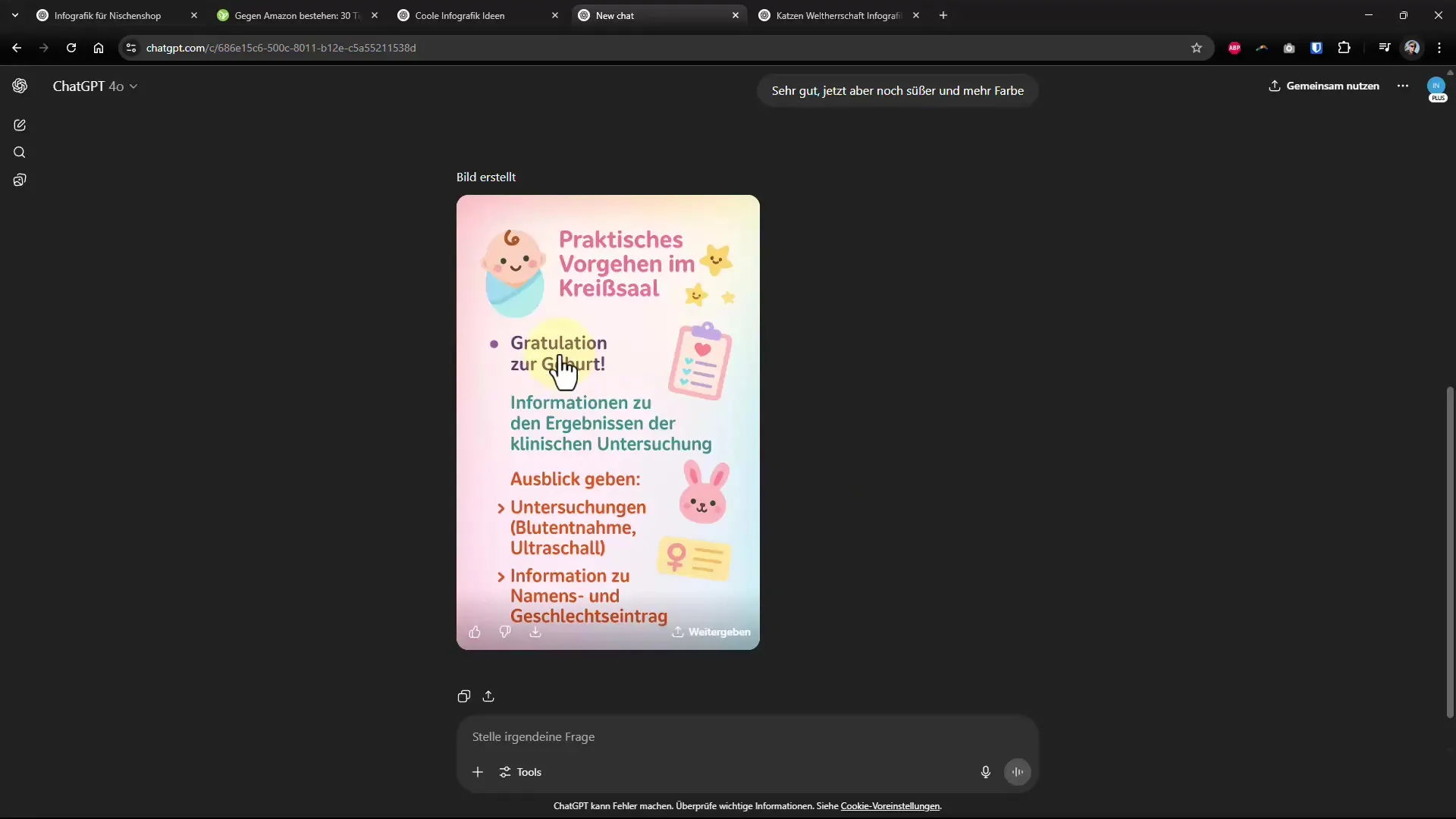
Žingsnis 8: Naudoti išsamius užklausimus
Norint išgauti maksimalų rezultatą iš infografikos, galite naudoti išsamius užklausimus. Nurodykite specifinius formato reikalavimus, tokius kaip portretas ar kraštovaizdis, kad galutinis dizainas atitiktų jūsų poreikius.
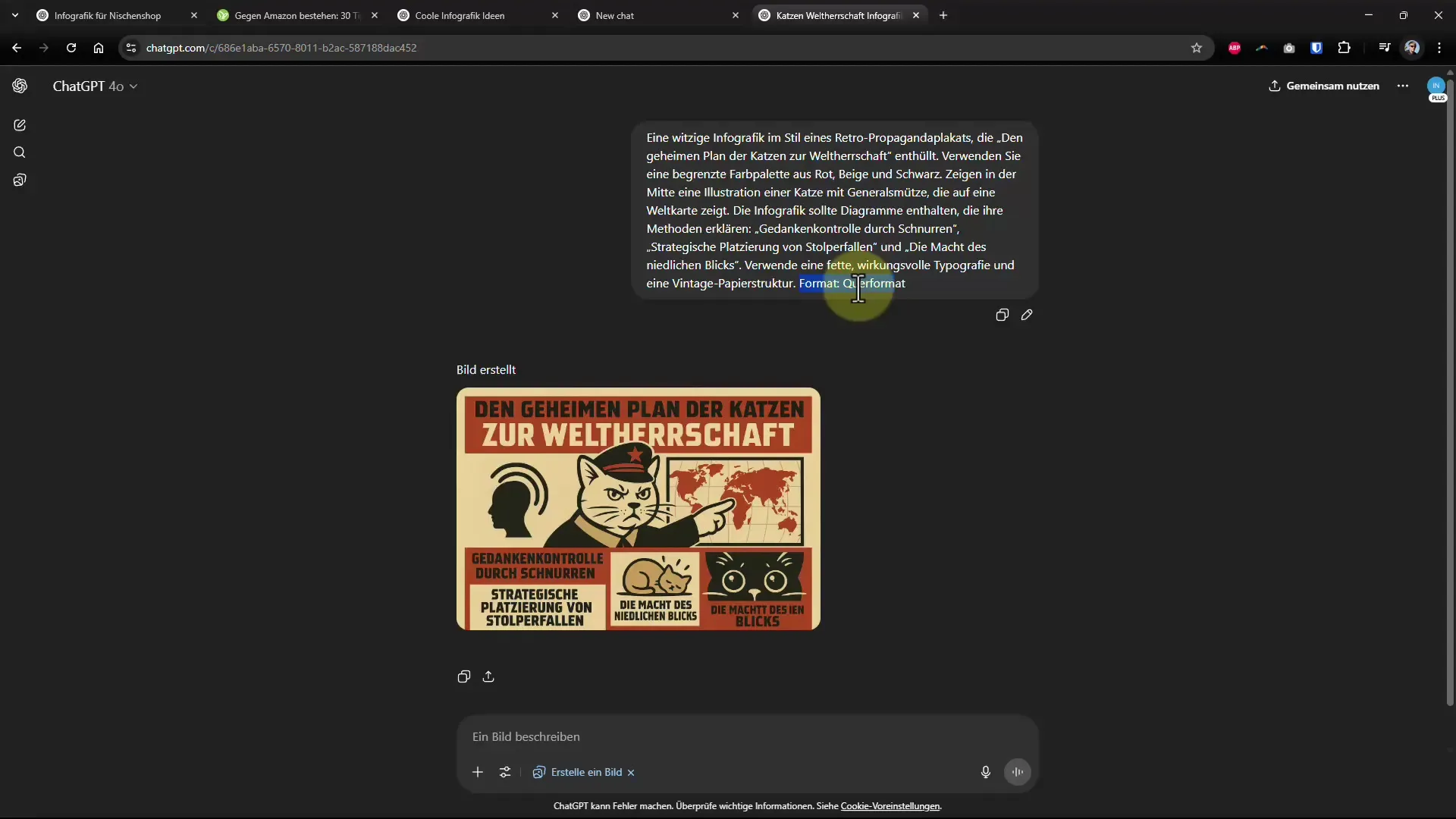
Žingsnis 9: Baigimas ir paskutiniai pakeitimai
Įsitikinkite, kad visi tekstai yra teisingi ir dizainas atrodo patrauklus. Smulkūs dalykai, pavyzdžiui, rašybos klaidos, gali dar pasitaikyti, tačiau jas lengva pakeisti vėliau.
Santrauka - Infografikų kūrimas naudojant ChatGPT
Dabar išmokai, kaip naudoti ChatGPT, kad iš grynų tekstų sukurtum įspūdingas infografikas. Su teisingais nurodymais ir šiek tiek korekcijų gali pateikti savo turinį visai naujame pavidale ir padaryti jį įdomesnį.


